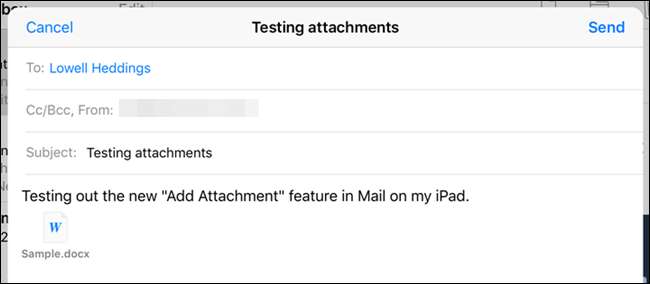
Vedhæftede filer i e-mails i iOS har ikke altid været lette at arbejde med. Du kan vedhæfte fotos og videoer eller for andre typer filer håbe, at appen, hvor filen blev oprettet, gav en mulighed for at dele filen via e-mail.
Nu, i iOS 9, er det lettere at vedhæfte enhver filtype til en e-mail i Mail-appen uden at stole på funktioner i andre apps.
I Mail-appen skal du trykke på det firkantede ikon med blyanten for at oprette en ny e-mail-besked.
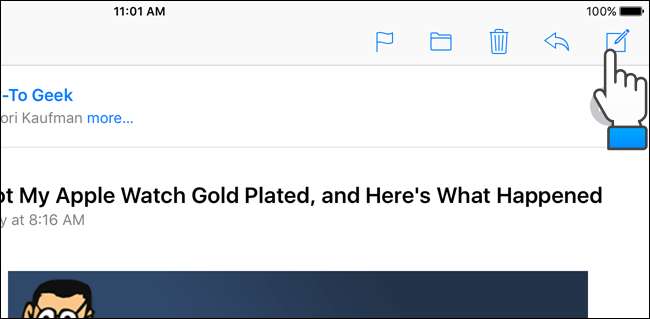
Begynd at skrive den adresse, som du vil sende filen til. E-mail-adresser, der matcher det, du skriver, vises i et popup-vindue. Tryk på den ønskede adresse.
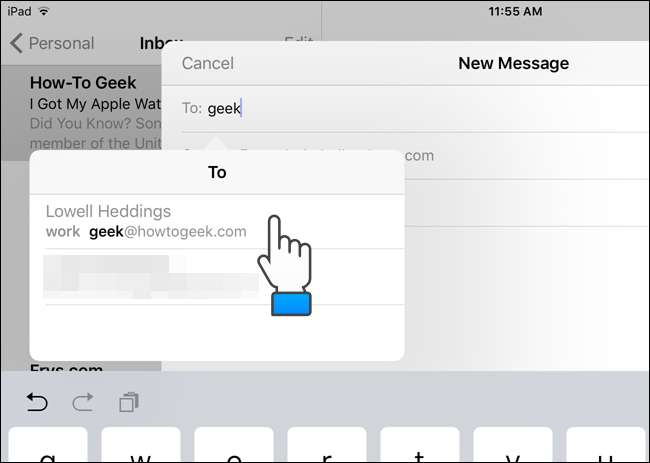
Indtast din emnelinje og brødteksten i din besked. For at indsætte en vedhæftet fil skal du trykke og holde fingeren nede i meddelelsens brødtekst. En popup vises med forskellige muligheder. Tryk på "Tilføj vedhæftet fil".
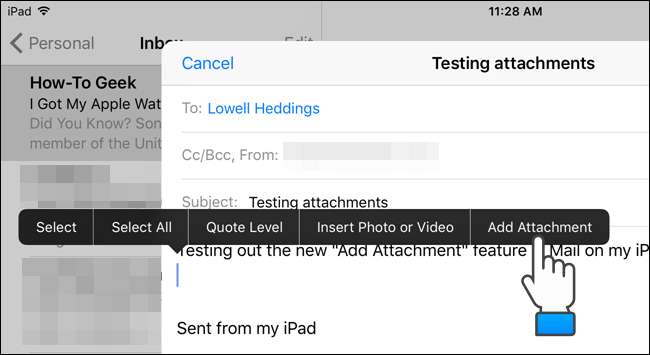
En dialogboks vises, hvor du kan vælge en fil. Som standard åbnes det til iCloud Drive. Du kan dog vælge filer fra andre lagerudbydere, der er registreret på din enhed. For at vedhæfte en fil fra et andet sted end iCloud Drive skal du trykke på "Steder" i øverste venstre hjørne af dialogboksen.

En liste over lagerudbydere, der er registreret på din enhed, vises i en popup. Disse kan være apps, der har deres egen lokale lagrings- eller skyopbevaringsapps, såsom Dropbox, Google Drive, OneDrive og Box. Tryk på lagerudbyderen, hvor den fil, du vil vedhæfte, er placeret.
Du kan kontrollere, hvilke lagerudbydere der vises på denne liste. For at gøre det skal du trykke på "Mere" i bunden af listen.
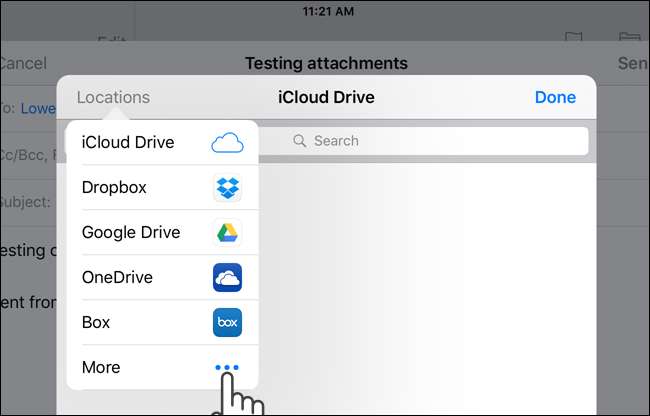
I dialogboksen "Administrer placeringer" kan du deaktivere alle lagerudbydere, som du ikke vil have vist på listen "Placeringer". Du skal blot trykke på den grønne skyderknap for hver udbyder, du vil skjule. Tryk på "Udført", når du er færdig.
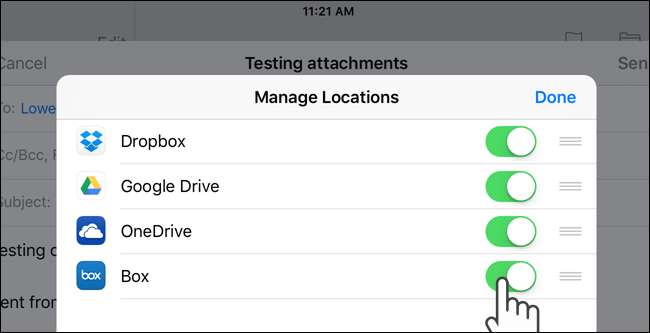
For vores eksempel vedhæfter vi en fil fra dit iCloud Drive. Naviger til, hvor filen er placeret.
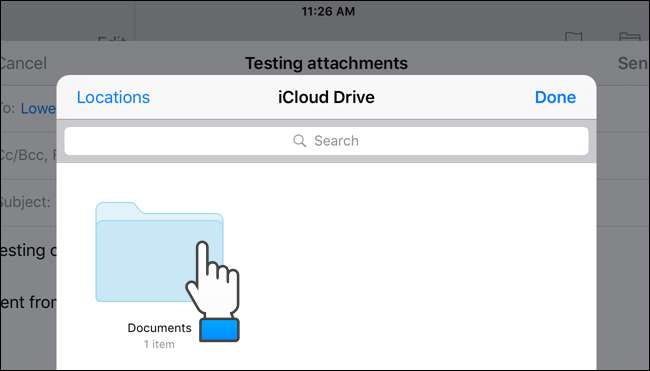
Tryk på ikonet for den fil, du vil vedhæfte. Et ikon for den vedhæftede fil vises i brødteksten til din e-mail-meddelelse som vist på billedet i begyndelsen af denne artikel.
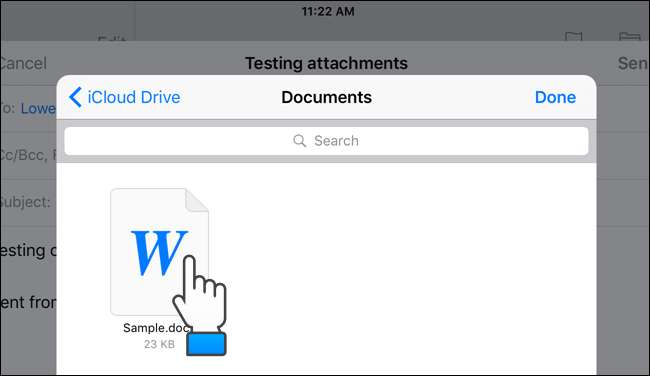
Der er også en genvej til tilføjelse af vedhæftede filer til e-mails i Mail-appen, hvis du har forudsigelig tekst funktionen er slået til. På højre side af den forudsigelige tekstlinje er der et papirclipsikon, du kan trykke på for at få adgang til dialogboksen for at tilføje vedhæftede filer.
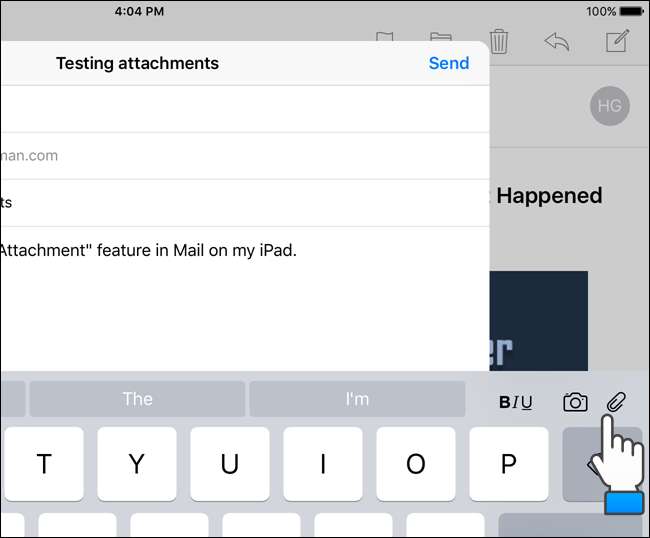
BEMÆRK: Genvejen i den forudsigelige tekstlinje til tilføjelse af genveje er kun tilgængelig på iPads, ikke iPhones.







